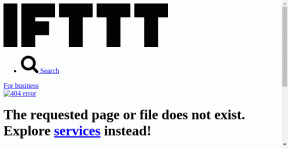Google ड्राइव से iPhone में फ़ोटो और फ़ाइलें कैसे डाउनलोड करें
अनेक वस्तुओं का संग्रह / / April 14, 2023
गूगल ड्राइव कई उपयोगकर्ताओं के लिए एक पसंदीदा क्लाउड स्टोरेज प्लेटफॉर्म है क्योंकि यह 15 जीबी फ्री स्पेस, सीमलेस शेयरिंग और क्रॉस-प्लेटफॉर्म उपलब्धता प्रदान करता है। Google घर और उपकरणों के साथ काफी सुविधा संपन्न ड्राइव ऐप प्रदान करता है लॉक स्क्रीन विजेट, फेस आईडी सुरक्षा, और बहुत कुछ। यदि आप फ़ाइलों को प्रबंधित करने के लिए Google डिस्क का उपयोग करते हैं, तो फ़ोटो, वीडियो और फ़ाइलों को Google डिस्क से iPhone और iPad में सहेजना सीखने के लिए साथ में पढ़ें।
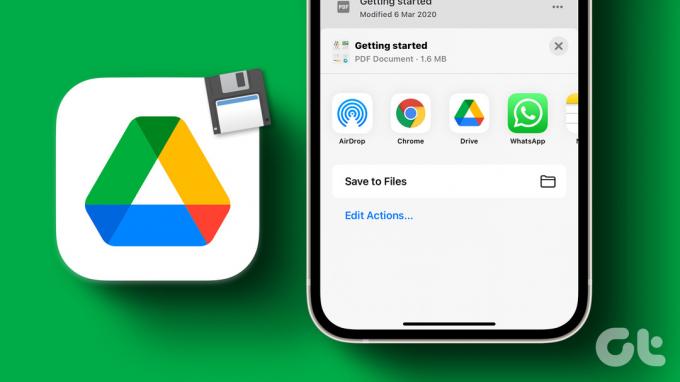
Android के लिए Google ड्राइव के विपरीत, आपको iPhone पर 'डाउनलोड' विकल्प दिखाई नहीं देता है। फ़ंक्शन ड्राइव ऐप में उपलब्ध है, लेकिन सीधा और सहज नहीं है। आपको छवियों और दस्तावेज़ों को फ़ोटो या फ़ाइलें ऐप में डाउनलोड और निर्यात करना होगा। यहां आपको क्या करना है।
Google डिस्क से iPhone में फ़ोटो डाउनलोड करें
आप अपने मित्रों और परिवार के साथ कभी भी Google ड्राइव से फ़ोटो साझा कर सकते हैं। लेकिन अगर आप उन्हें फोटो ऐप या इनमें से किसी एक का उपयोग करके संपादित करना चाहते हैं तृतीय-पक्ष छवि संपादक ऐप्स, आपको पहले अपने iPhone में Google डिस्क छवियां डाउनलोड करनी होंगी.
स्टेप 1: अपने iPhone पर Google ड्राइव ऐप खोलें।
चरण दो: वह छवि ढूंढें जिसे आप डाउनलोड करना चाहते हैं।
चरण 3: इसके बगल में तीन क्षैतिज डॉट्स (कबाब मेनू) पर टैप करें।
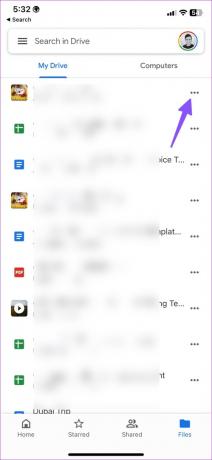
चरण 4: एक प्रति भेजें चुनें।

चरण 5: डाउनलोड प्रक्रिया शुरू करने के लिए 'इमेज सेव करें' पर टैप करें।
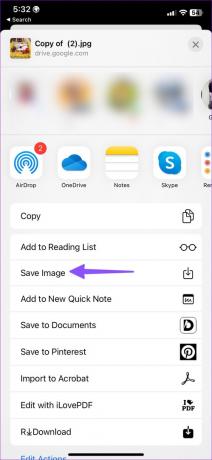
चरण 6: डाउनलोड प्रक्रिया पूरी होने के बाद, फ़ोटो ऐप खोलें और हाल ही के एल्बम में अपनी सहेजी गई छवियों को देखें।
दुर्भाग्य से, आप कई फ़ोटो का चयन नहीं कर सकते और उन्हें एक साथ डाउनलोड नहीं कर सकते। आपको प्रत्येक चित्र को अलग-अलग iPhone पर सहेजना होगा। जब आप एक से अधिक फ़ोटो चुनते हैं, तो डिस्क में तारांकित में जोड़ें, ऑफ़लाइन उपलब्ध कराएं (केवल Google डिस्क में), ले जाएं और निकालें जैसे विकल्प दिखाई देते हैं.
वीडियो को Google ड्राइव से iPhone या iPad में सहेजें
iOS के लिए Google डिस्क आपको iPhone या iPad पर भी वीडियो डाउनलोड करने देता है. आइए इसे कार्रवाई में देखें।
स्टेप 1: IPhone पर Google ड्राइव ऐप लॉन्च करें।
चरण दो: वह वीडियो ढूंढें जिसे आप अपने iPhone या iPad पर डाउनलोड करना चाहते हैं।
चरण 3: इसके बगल में तीन क्षैतिज बिंदुओं वाले मेनू पर टैप करें।

चरण 4: 'एक प्रति भेजें' चुनें।
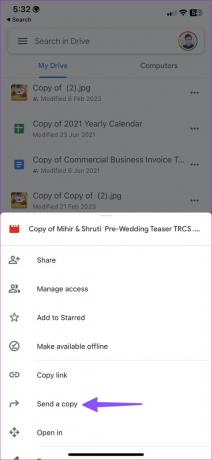
चरण 5: 'वीडियो सहेजें' हिट करें और डाउनलोड प्रक्रिया पूरी करें। यदि यह एक बड़ा वीडियो है, तो सुनिश्चित करें कि ड्राइव ऐप खुला रहे।

चरण 6: फ़ोटो ऐप खोलें और हाल ही के एल्बम में डाउनलोड किए गए वीडियो देखें।
अब आप वीडियो को संपादित कर सकते हैं और इसे सोशल मीडिया प्लेटफॉर्म पर साझा कर सकते हैं।
पीडीएफ फाइलों और दस्तावेजों को गूगल ड्राइव से आईफोन में डाउनलोड करें
Google ड्राइव आपको PDF, दस्तावेज़, प्रस्तुतियाँ और स्प्रेडशीट सहेजने की सुविधा भी देता है। आप नीचे दिए गए चरणों का उपयोग करके इसे अपने iPhone में सहेज सकते हैं।
स्टेप 1: IPhone या iPad पर Google ड्राइव ऐप खोलें।
चरण दो: वह फ़ाइल ढूंढें जिसे आप अपने iPhone में सहेजना चाहते हैं।
चरण 3: इसके बगल में तीन क्षैतिज बिंदुओं वाले मेनू को टैप करें और पॉप अप करने वाले प्रासंगिक मेनू से ओपन इन चुनें।


चरण 4: निर्यात प्रक्रिया प्रारंभ करने के लिए Google डिस्क फ़ाइल को डाउनलोड करेगा. निम्न मेनू से 'फ़ाइलों में सहेजें' चुनें।
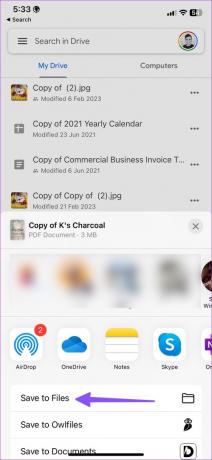
चरण 5: फ़ाइलें ऐप में वांछित स्थान चुनें। फ़ाइल का नाम बदलें, यदि आप चाहें तो एक टैग असाइन करें और सेव को हिट करें।
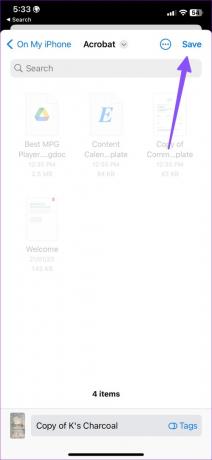
ऊपर दी गई ट्रिक एक नुकसान के साथ आती है, हालाँकि। Google डिस्क दस्तावेज़ों, प्रस्तुतियों और स्प्रेडशीट को केवल PDF स्वरूप में निर्यात करेगा। यदि आप इसे मूल स्वरूप में सहेजना चाहते हैं, तो नीचे दिए गए चरणों की जाँच करें।
स्टेप 1: IPhone पर Google ड्राइव ऐप लॉन्च करें और कोई दस्तावेज़, प्रस्तुति या स्प्रेडशीट खोलें।
चरण दो: Google इसे कार्यक्षेत्र के किसी एक ऐप में खोलेगा।
चरण 3: ऊपरी-दाएँ कोने में तीन क्षैतिज बिंदुओं वाले मेनू पर टैप करें। शेयर और निर्यात का चयन करें।

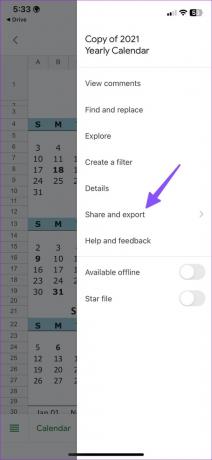
चरण 4: 'एक प्रति भेजें' पर टैप करें। इसे एक लोकप्रिय प्रारूप के रूप में सहेजें। ठीक मारो।

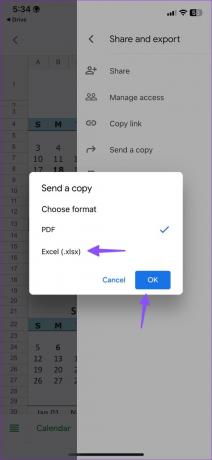
चरण 5: 'फ़ाइलों में सहेजें' चुनें। इसे फाइल ऐप में पसंदीदा स्थान पर निर्यात करें।
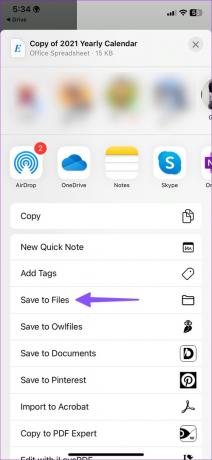
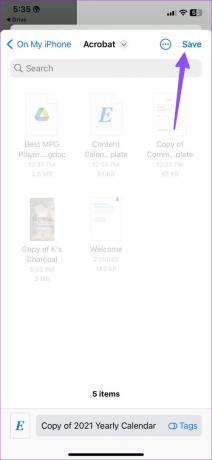
चरण 6: अपने निर्यात किए गए दस्तावेज़ को देखने के लिए फ़ाइलें ऐप्लिकेशन खोलें। दस्तावेज़ पर लंबे समय तक टैप करें और 'जानकारी प्राप्त करें' चुनें। आप जानकारी मेनू से मूल फ़ाइल एक्सटेंशन की जांच कर सकते हैं।
फ़ाइलें एप्लिकेशन का उपयोग करके Google ड्राइव फ़ोटो और वीडियो कॉपी करें
जब आप अपने iPhone पर अपने Google ड्राइव खाते में प्रवेश करते हैं, तो वही डिफ़ॉल्ट फ़ाइल ऐप में दिखाई देता है। Google डिस्क फ़ोटो और वीडियो को iPhone में कॉपी करने के लिए फ़ाइलें एप्लिकेशन का उपयोग करने का तरीका यहां बताया गया है।
स्टेप 1: IPhone पर फाइल ऐप खोलें।
चरण दो: ऊपरी-दाएँ कोने में तीन क्षैतिज बिंदुओं वाले मेनू पर टैप करें और संदर्भ मेनू से संपादित करें चुनें। Google ड्राइव के बगल में टॉगल चालू करें।
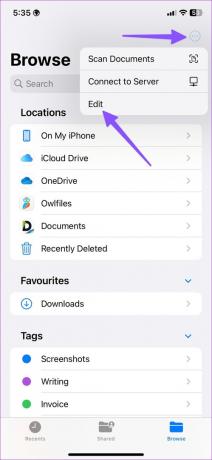
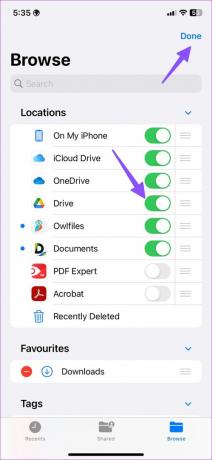
चरण 3: किसी फ़ोटो या वीडियो को देर तक दबाकर रखें और सहेजें चुनें.
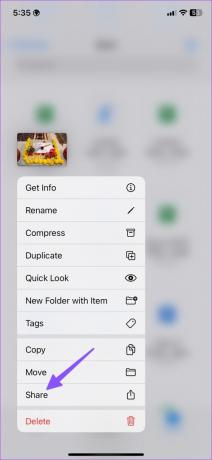
चरण 4: सेव इमेज को हिट करें। फ़ोटो ऐप खोलें और अपने सहेजे गए फ़ोटो और वीडियो देखें।

Google ड्राइव फ़ाइलों को iPhone में सहेजें
Google ने iPhone पर ड्राइव ऐप के साथ एक सराहनीय काम किया है। एक सक्षम देशी ऐप के अलावा, Google ड्राइव का iPhone और iPad पर फ़ाइलें ऐप के साथ एक स्वच्छ एकीकरण है।
अंतिम बार 21 फरवरी, 2023 को अपडेट किया गया
उपरोक्त लेख में सहबद्ध लिंक हो सकते हैं जो गाइडिंग टेक का समर्थन करने में सहायता करते हैं। हालाँकि, यह हमारी संपादकीय अखंडता को प्रभावित नहीं करता है। सामग्री निष्पक्ष और प्रामाणिक बनी हुई है।
क्या तुम्हें पता था
IPhone 5s सबसे लोकप्रिय Apple फोन में से एक है, जिसकी 2013 से 70 मिलियन से अधिक इकाइयाँ बिक चुकी हैं।
द्वारा लिखित
पार्थ शाह
पार्थ ने पहले EOTO.tech में टेक न्यूज कवर करने के लिए काम किया था। वह वर्तमान में ऐप की तुलना, ट्यूटोरियल, सॉफ्टवेयर टिप्स और ट्रिक्स और आईओएस, एंड्रॉइड, मैकओएस और विंडोज प्लेटफॉर्म में गोता लगाने के बारे में गाइडिंग टेक लेखन में स्वतंत्र है।